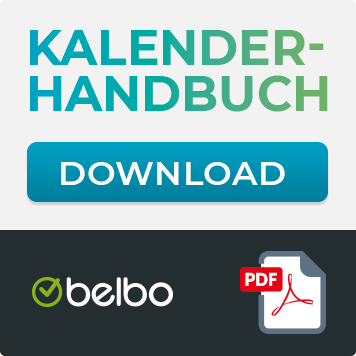Über das Belbo Kassensystem können Sie Bons ausdrucken. Sollte der Druck nicht ganz Ihrem Papierformat entsprechen, können Sie die Breite und die Ränder des Bons selbst anpassen.
Weiterlesen
Alles zum Thema: Kasse
Problemlösung bei Nutzung von iPad und mPOP-Kasse
Wenn Sie das Belbo-Kassensystem über ein iPad in Kombination mit der mPOP-Kassenlade-Bondrucker-Kombination nutzen, können Sie bei Problemen hier nachsehen, wie diese zu lösen sind.
Zählprotokoll
Um das Zählen des Barbestands zu erleichtern und die genaue Anzahl an Münzen und Scheinen zu protokollieren nutzen Sie das Zählprotokoll.
Altgutschein hinterlegen
Gutscheine, die nicht über Belbo erstellt wurden, können importiert werden. Wenn Ihnen keine Importdatei vorliegt, können Sie die Altgutschein jedoch direkt im Kassiervorgang hinterlegen.
Kassenrechte
Sie können bestimmen, welche Ihrer Mitarbeiter mit ihrem Login auf die Kasse zugreifen kann und welche Funktionen gesperrt sein sollen.
Kassiermenü
Mit Hilfe des Kassiermenüs können Sie das Kassieren für Ihre Mitarbeiter vereinfachen. So können Sie Schaltflächen erstellen, welche von Ihren Mitarbeitern während des Kassierens einfach ausgewählt werden können.
Kassenlade beim Drucken öffnen
Um die Kassenlade beim Kassiervorgang zu öffnen, gibt es mehrere Möglichkeiten:
- Kassenlade per Schaltfläche aus Belbo heraus öffnen
- Kassenlade wird automatisch beim Druck über den Bondrucker geöffnet
Dieser Artikel beschreibt die zweite Variante. Sie haben Ihren Bondrucker bereits erfolgreich installiert? Herzlichen Glückwunsch! Jetzt geht es weiter mit der Konfiguration.
Belbo Kassensystem Überblick
Mit dem Belbo-Kassensystem können Sie Termine und Laufkunden direkt in Ihrem Belbo-Kalender kassieren und monatlich Ihre Abschlüsse im DATEV-Format an Ihren Steuerberater senden. Dieser Artikel gibt Ihnen einen Überblick über alle wichtigen Kassenfunktionen und wie Sie diese bedienen.
Kasse: Barometer
Mit dem Barometer erhalten Sie einen Überblick über Ihre Erlöse, aufgeteilt auf Ihre Mitarbeiter. Dies dient zum Beispiel der Berechnung von Provisionen.
Barometer aktivieren und einsehen
Sie können diese Funktion unter Einstellungen › Funktion hinzufügen aktivieren. Sobald es aktiviert ist, finden Sie das Barometer in Ihrer Kasse. Hier können Sie einzelne Tage, den aktuellen Kalendermonat oder einen beliebigen Zeitraum ansehen.
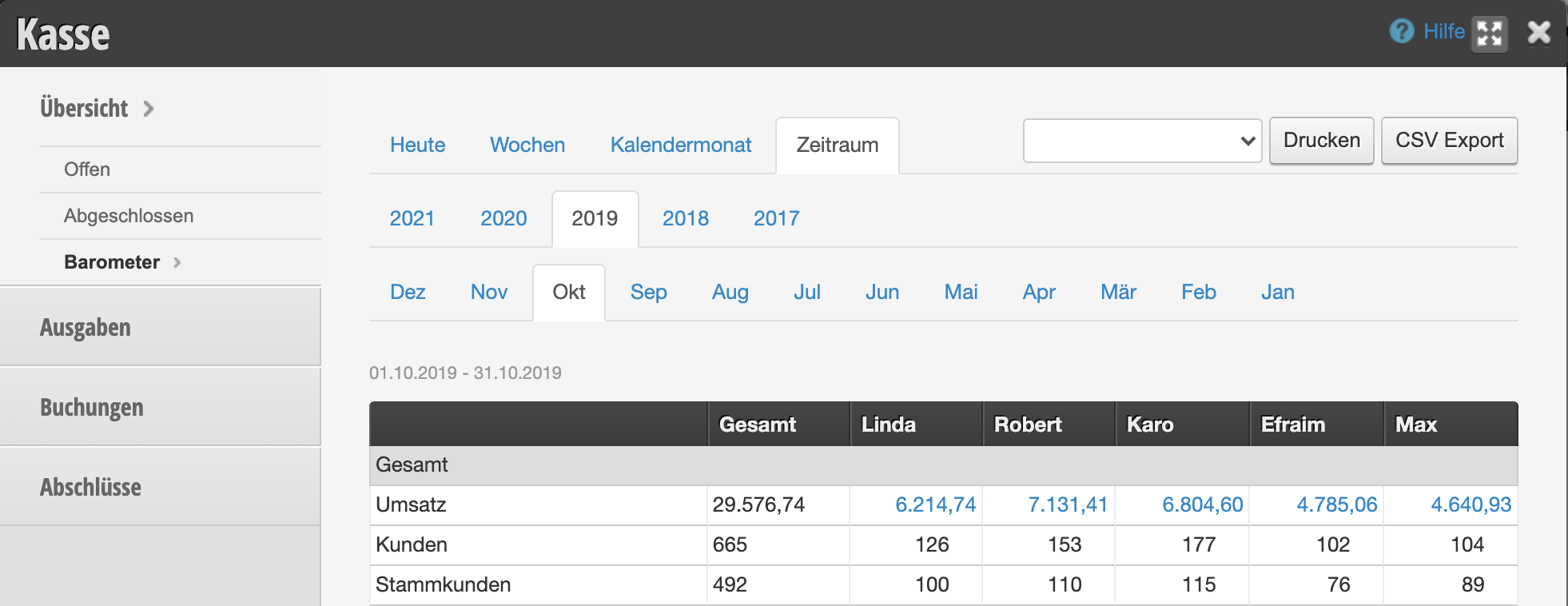
Barometergliederung ergänzen
Grundsätzlich sind bereits sinnvolle Auswertungsgruppen enthalten. Zu diesen zählen Gesamtumsatz, Umsatz durch Dienstleistungen, Umsatz durch Verkaufswaren, Anwesenheit der Mitarbeiter und viele mehr. Wenn Sie auch zwischen einzelnen Dienstleistungen, Dienstleistungsgruppen oder Produktgruppen unterscheiden möchten, können Sie beliebig viele Auswertungsgruppen hinzufügen.
1. Auswertungsgruppen erstellen
Sie können eigene Auswertungsgruppen erstellen und diesen beliebige Untergruppen hinzufügen:
- Gehen Sie auf Einstellungen › Barometer › Struktur.
- Klicken Sie auf „+ Auswertungsgruppe“, um eine neue Gruppe zu erstellen.
- Vergeben Sie einen Namen (z.B. „Kosmetik“) und legen Sie gegebenenfalls das Geschlecht fest, wenn Sie zwischen Damen und Herren unterscheiden möchten.
- Legen Sie anschließend die Untergruppen fest (z.B. „Augenbrauen zupfen“, „Wimpern färben“ etc.). Klicken Sie hierfür auf „+ Zeile“ und erstellen pro Zeile eine Untergruppe.
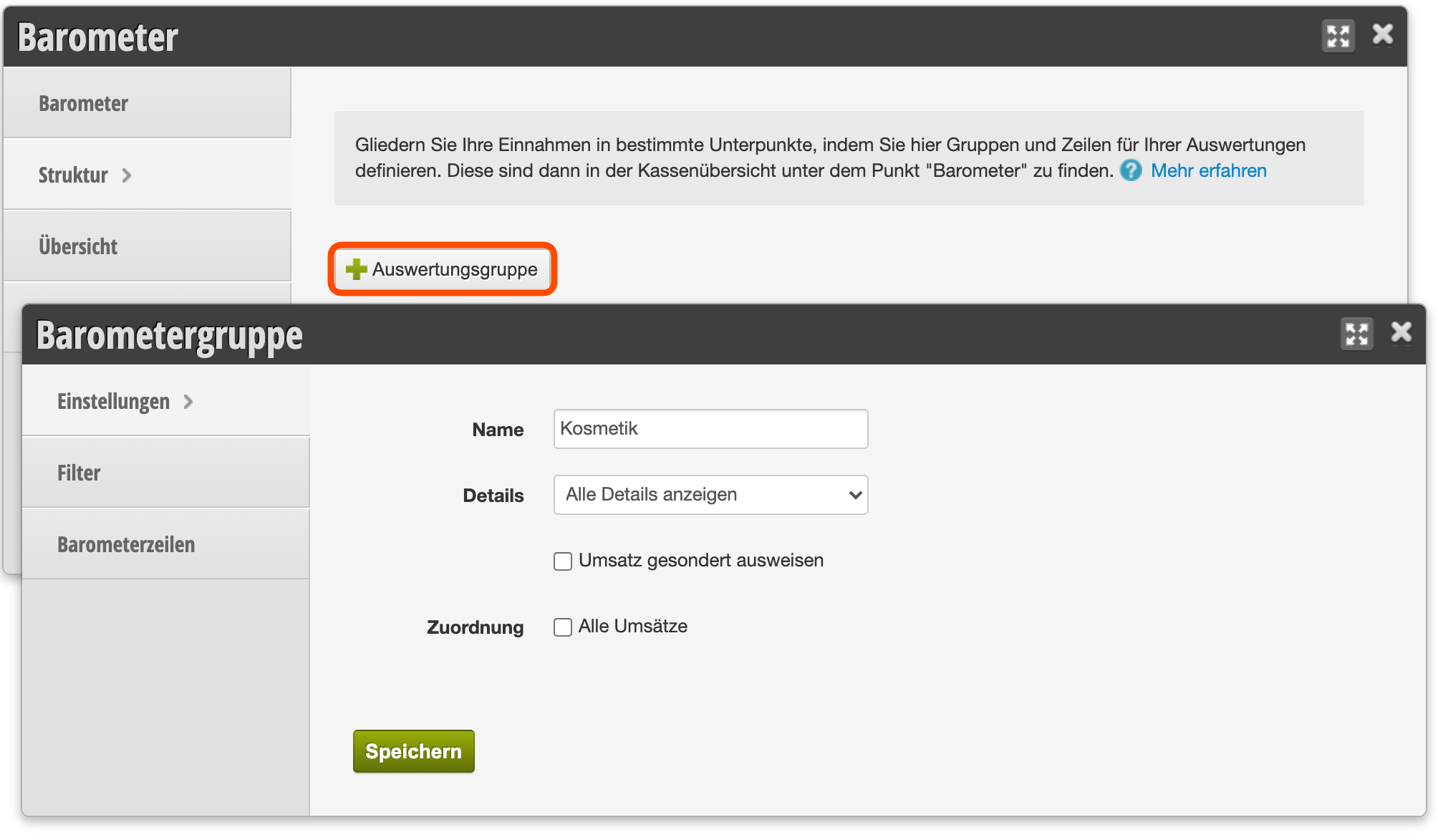
↑ Neue Barometergruppe anlegen und bearbeiten
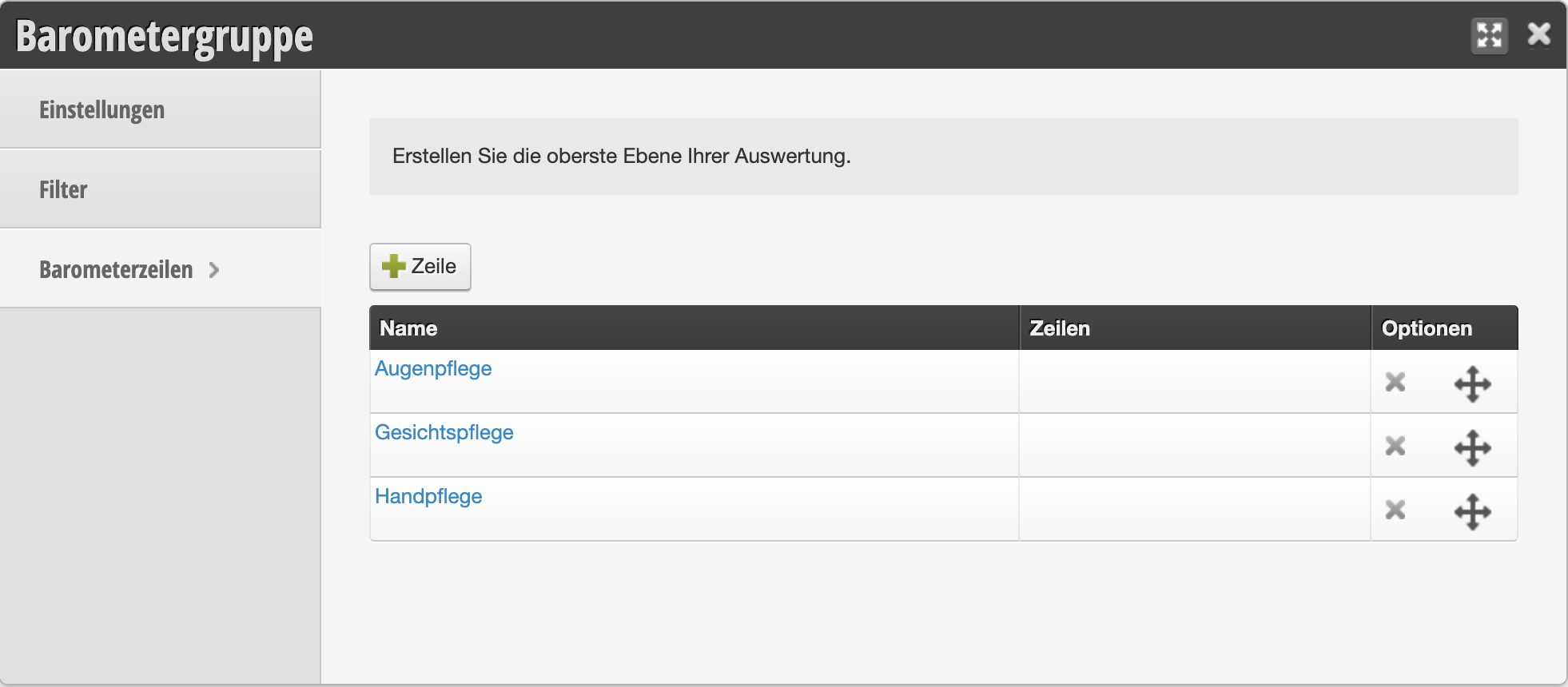
↑ Barometer-Untergruppen anlegen und bearbeiten
2. Auswertungsgruppen verknüpfen
Sobald Sie die Auswertungsgruppen erstellt haben, können Sie diese mit Ihren Dienst- und ggf. Kassierleistungen verknüpfen. In jeder Dienstleistung finden Sie den Untermenüpunkt „Auswertungsgruppe“, in welcher alle selbst erstellten Gruppen und Untergruppen angezeigt werden. Aktivieren Sie für jede Leistung die gewünschten Gruppen.
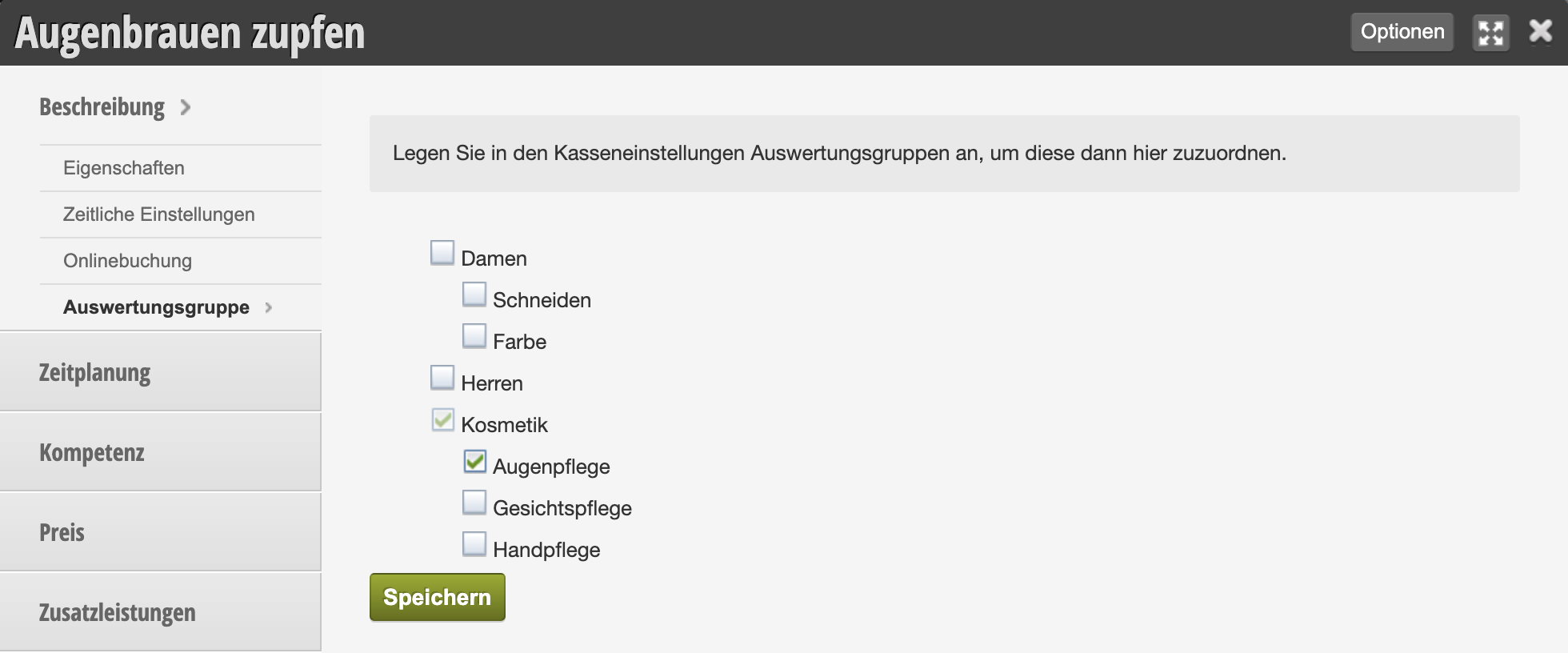
Anschließend können Sie im Barometer die der neuen Gruppe zugewiesenen Dienstleistungen für den gewünschten Zeitraum pro Mitarbeiter separat auswerten:
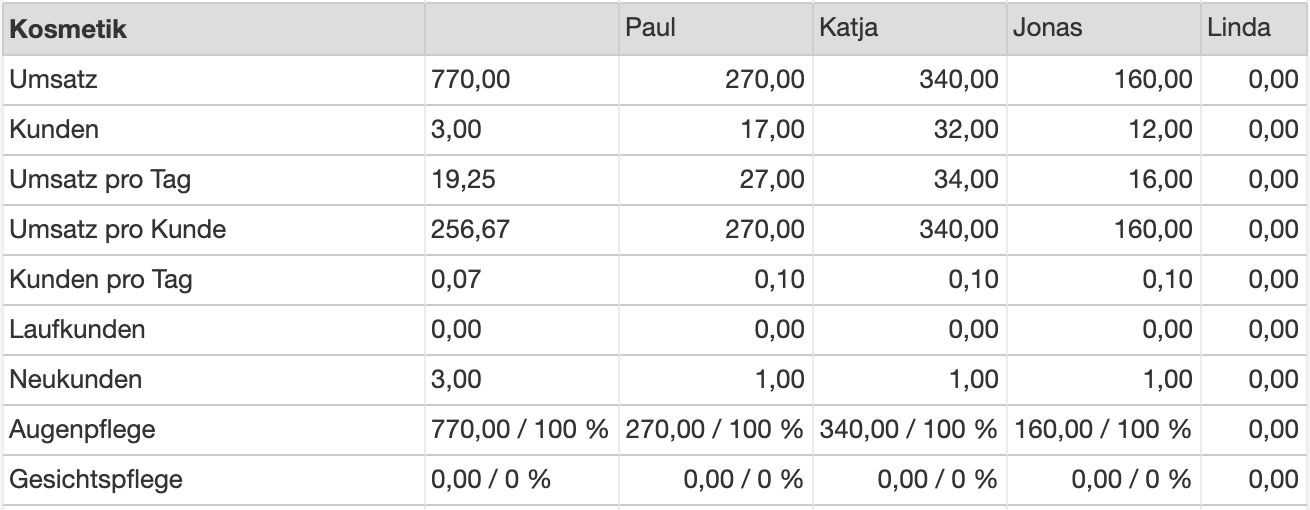
Step-by-Step Barometerstruktur am Beispiel Haarschnitt
Hier wollen wir konkret zeigen, wie eine Barometerstruktur „Schnitt“ angelegt werden kann und wie im Anschluss Dienstleistungen zu dieser Gruppe hinzugefügt werden.
Schritt 1: Struktur anlegen
- Gehen Sie auf Einstellungen
- Öffnen Sie die Barometer-Funktion
- Klicken Sie auf „Struktur“
Sie befinden sich nun hier:
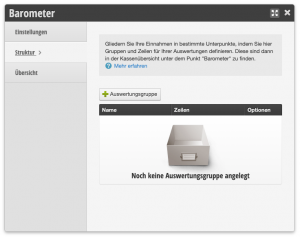
Klicken Sie nun auf „+Auswertungsgruppe“, geben Sie den Namen „Schnitt“ ein und lassen alle anderen Optionen unverändert. Klicken Sie dann auf Speichern.
Schritt 2: Dienstleistungen zuordnen
- Gehen Sie auf Einstellungen
- Öffnen Sie die Barometer-Funktion
- Klicken Sie auf „Struktur“
Sie befinden nun hier:
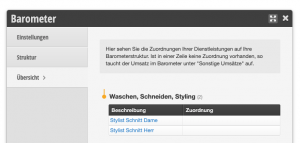
Klicken Sie nun auf die Dienstleistung, welcher der Gruppe „Schnitt“ zugeordnet werden soll und öffnen Sie hier den Unterabschnitt „Auswertungsgruppe“.
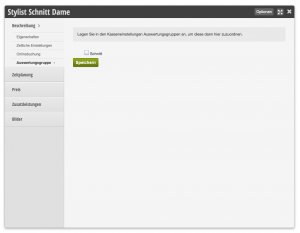
Markieren Sie jetzt die Gruppe, in der diese Leistung fallen soll. In unserem Fall klicken wir auf „Schnitt“ und anschließend auf Speichern. Wenn Sie das Fenster schließen sollte in der Zeile der gerade bearbeiteten Leistung das Schnitt erscheinen:
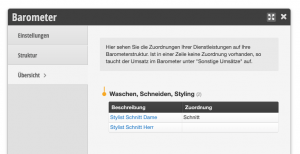
Fertig! Fahren Sie nun entsprechend mit weiteren Leistungen fort, die gesondert im Barometer auftauchen sollen.
Sammelbon
Mit der Funktion „Sammelbon“ können Sie mehrere Termine gemeinsam bezahlen.